Os arquivos CSV são amplamente utilizados para fins de elaboração de extratos bancários, listas telefônicas, sistema de informações de alunos ou outros usos. Quando você obtém um arquivo TXT e precisa importar e analisar os dados desse arquivo, é recomendável converter esse arquivo TXT para CSV.
A conversão de TXT para CSV pode ser um meio de edição útil, útil e fácil, e você não precisa se preocupar em como converter TXT para CSV. Neste artigo, discutiremos como converter TXT em CSV. O que você precisa fazer é ler e obter esses métodos.
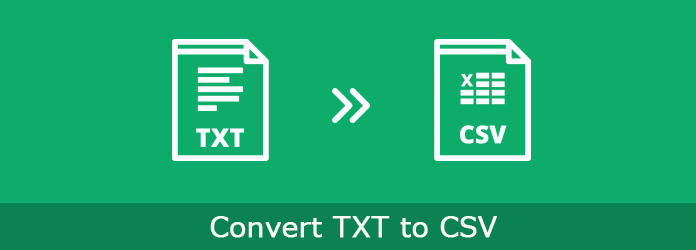
Converter TXT em CSV
Um CSV é um arquivo de valores separados por vírgula que permite que os dados sejam salvos em um formato estruturado de tabela. Os arquivos CSV assumem a forma de um arquivo de texto contendo informações separadas por vírgulas, portanto, esses arquivos são chamados de arquivos CSV, e os arquivos CSV podem ser usados com qualquer programa de planilha, como Microsoft Excel, Open Office Calc, Google Spreadsheets ou outros programas.
Você pode usar o Microsoft Excel para abrir seu arquivo CSV e também pode usar este programa para converter arquivo TXT em CSV. Se você estiver interessado nesta forma, basta seguir os próximos Passos simples para converter TXT em CSV.
Passo 1 Abra o seu computador e inicie o Microsoft Excel. Vá para Dados e clique em Do Texto. A caixa de diálogo Importar arquivo de texto será mostrada a você.
Passo 2 Clique em um arquivo TXT e depois clique no botão Importar para exibir o Assistente de importação de texto.
Passo 3 No Assistente de importação de texto, selecione Delimitado e escolha Próximo.
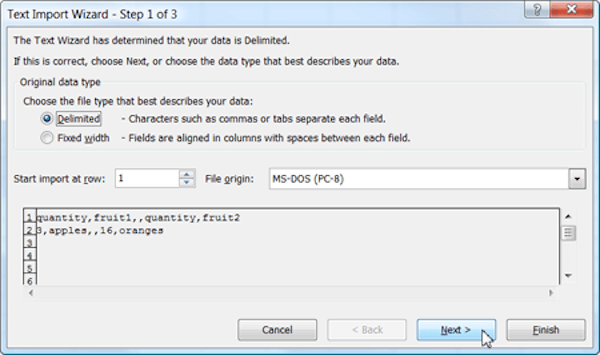
Passo 4 Em seguida, marque a caixa de seleção Vírgula e clique em Avançar novamente.
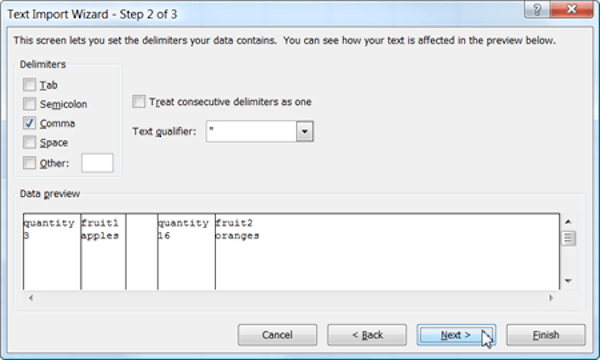
Passo 5 Em seguida, revise a formatação e faça alterações, se necessário. Clique no botão Concluir e depois clique em OK para importar os dados.
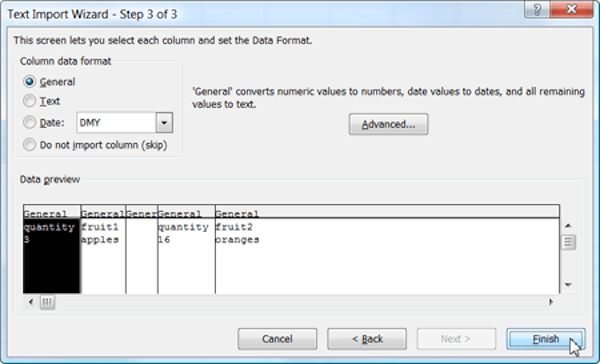
Passo 6 Clique no botão Arquivo e escolha Salvar como e escolha CSV (delimitado por vírgula) no menu suspenso Salvar como tipo. Basta clicar em OK para confirmar a conversão de TXT para CSV e depois clicar em Sim para salvar o novo arquivo CSV no destino desejado.
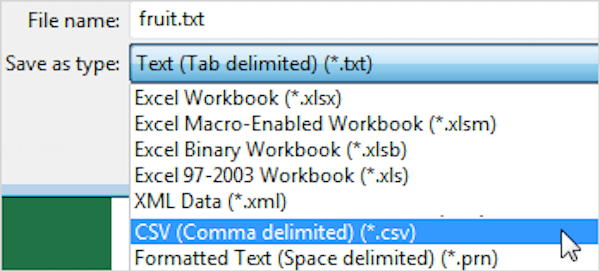
A primeira forma online que queremos apresentar a você é usar o conversor online Convetio TXT para CSV para finalizar a conversão de TXT para CSV. Mas você deve saber que o tamanho máximo do arquivo que pode enviar para este conversor online é de 100 MB.
Passo 1 Abra o conversor online Convertio primeiro. Ou você pode pesquisar convertio.co com seu navegador.
Passo 2 Carregue o arquivo TXT que deseja converter clicando no botão Do computador. Ou você pode optar por fazer upload do Google Drive, Dropbox ou URL. Você também pode escolher arrastá-los e soltá-los nesta página.
Passo 3 Defina TXT como formato de entrada e CSV como formato de saída.
Passo 4 Agora você pode começar a converter TXT em CSV. Em seguida, baixe os arquivos convertidos. Você também pode salvar arquivos convertidos em seu Dropbox ou Google Drive.
Você também pode converter TXT para ePub para ler o arquivo TXT no seu iPhone desta forma.
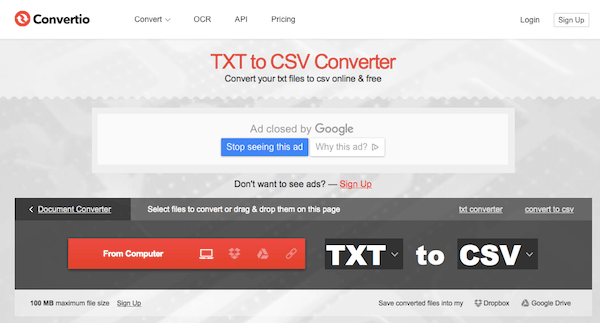
O conversor online FileZigZag TXT para CSV é outro conversor online que queremos recomendar a você. Você pode simplesmente obter seu arquivo CSV com este conversor online em apenas alguns cliques.
Passo 1 Encontre o conversor FileZigZag TXT para CSV com o navegador do seu computador.
Passo 2 Arraste e solte o arquivo TXT que deseja converter para esta página da web. Ou você pode clicar no botão Selecionar para selecionar o arquivo TXT do seu computador.
Passo 3 Escolha CSV como formato de saída na lista suspensa de formatos.
Passo 4 Digite seu endereço de e-mail onde você deseja receber os arquivos convertidos.
Passo 5 Depois de fazer tudo, você pode clicar no botão Converter para começar a converter TXT para CSV.
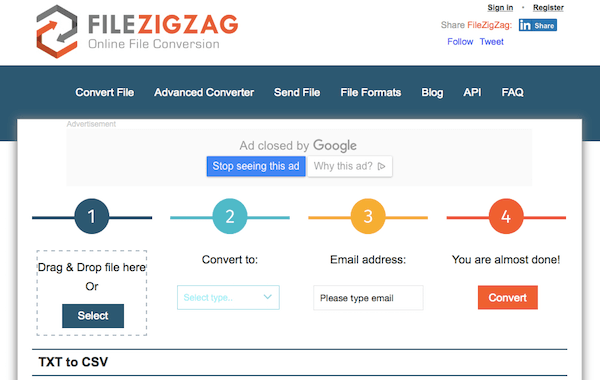
Converter TXT em CSV com o conversor online Youconvertit também é uma boa maneira de finalizar sua conversão de TXT em CSV. Basta seguir os próximos Passos simples para converter TXT em CSV.
Passo 1 Em primeiro lugar, encontre este conversor online pesquisando www.youconvertit.com.
Passo 2 Clique no botão Selecionar para fazer upload do arquivo TXT que deseja converter.
Passo 3 Selecione CSV como formato de saída na lista suspensa Converter em.
Passo 4 Digite seu endereço de e-mail onde deseja receber esses arquivos convertidos. Se você permitir que esses arquivos sejam compartilhados em redes sociais, você pode marcar a opção. Em seguida, clique no botão Converter para iniciar a conversão de TXT para CSV.
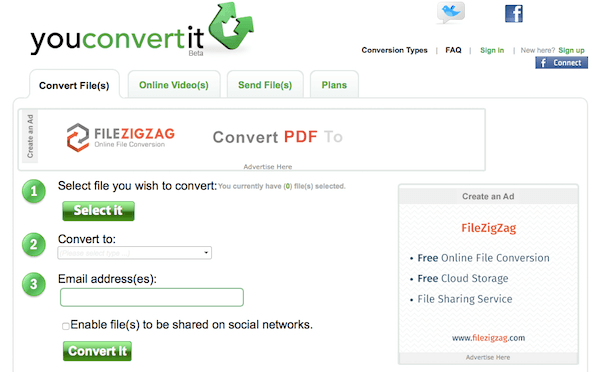
Você também pode usar o FreeFileConvert para converter TXT em CSV. É uma ferramenta online e gratuita que você pode usar facilmente para converter arquivos TXT em CSV em algumas etapas. Mas você só pode fazer upload de 5 arquivos e até 300 MB combinados de uma vez.
Passo 1 Pesquise primeiro este conversor online de TXT para CSV.
Passo 2 Clique em Arquivo e, em seguida, clique no botão Escolher para escolher os arquivos de origem a serem convertidos. Ou selecione URL e insira o URL do arquivo TXT. Você também pode escolher Cloud e fazer upload do TXT do Google Drive ou Dropbox.
Passo 3 Selecione um formato de destino para converter na lista suspensa. Aqui você precisa escolher CSV.
Passo 4 Depois de concordar com os termos deste conversor online, você poderá clicar no botão Converter para começar a converter TXT em CSV.
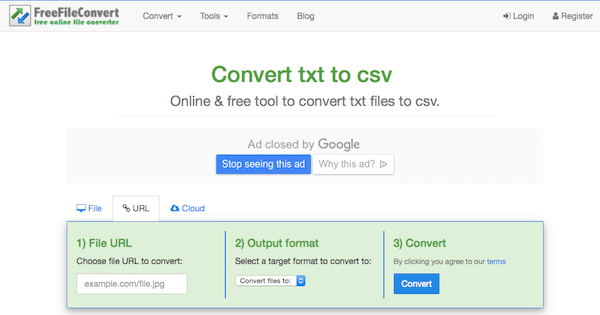
Neste artigo, listamos 5 métodos para ajudá-lo a converter TXT em CSV. Você pode seguir o caminho para terminar este TXT para CSV usando o Microsoft Excel, ou seguir outras 4 maneiras online de fazer este trabalho, e com certeza você poderá converter TXT para CSV com sucesso se seguir o guia que fornecemos. Espero que você possa obter algo útil com este artigo.